Como instalar o WordPress: o guia completo
Publicados: 2021-11-04O WordPress é a plataforma de sites mais popular do mundo. Atualmente, existem 455 milhões de sites usando e o WordPress responde por 62% do mercado global de CMS .
Se você planeja lançar seu próprio site em um futuro próximo, há uma boa chance de que ele use o WordPress. Se sim, bem-vindo à família WordPress!
Se você é um completo iniciante e quer saber como instalar e configurar o WordPress, você está no lugar certo.
Como construtores de temas e especialistas em WordPress, a equipe do Stylemix passa a vida dentro do sistema de gerenciamento de conteúdo. Então, quem melhor para orientá-lo na instalação e configuração?
Mostraremos os três métodos diferentes que você pode usar para instalar o WordPress.
Também mostraremos como configurar um tema e instalar seus primeiros plugins. Ao final deste guia, você terá um site totalmente funcional pronto para ser usado!
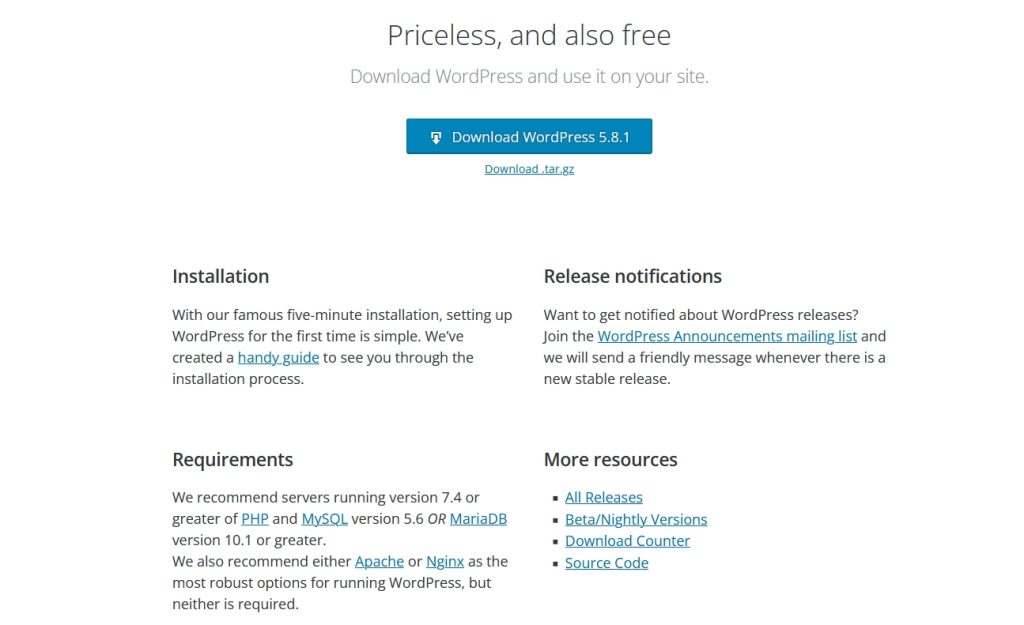
O que você precisa para poder instalar o WordPress
O processo de instalação é muito simples, mas dependerá de ter um nome de domínio e um host. Um dos métodos que usamos depende mais do host do que outros, mas todos exigirão hospedagem de uma forma ou de outra.
Você também precisará de uma cópia do WordPress se planeja instalar manualmente. É gratuito e está disponível no site oficial.
Todo o resto nós vamos pegar ao longo do caminho.
Instalando o WordPress
Como mencionamos, existem três métodos principais que você pode usar para instalar o WordPress.
Você pode:
- Use um host que faça isso por você
- Use um instalador automático de software
- Instale o WordPress manualmente usando FTP
Mostraremos todos os três métodos para que você possa escolher o que é certo para você.
Selecione um host que instale o WordPress para você
De longe, a maneira mais fácil de usar o WordPress é usar um plano de hospedagem na web que já tenha o WordPress instalado.
Quando você se inscrever no seu plano de hospedagem, você simplesmente terá que fazer login, nomear seu blog e configurar tudo como quiser.
Nem todos os planos de hospedagem vêm com o WordPress pré-instalado. Alguns cobram extra, enquanto outros não.
Leia análises, verifique o tempo de atividade, desempenho e quaisquer limites de recursos, como largura de banda, para tomar uma decisão informada.
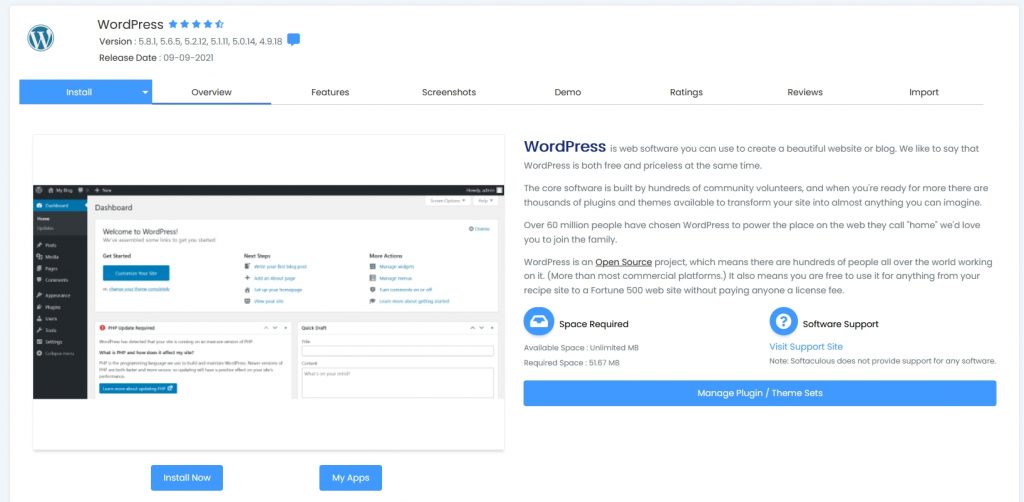
Use um instalador automático de software
Se você já comprou hospedagem na web e ela não vem com o WordPress instalado, é fácil configurá-lo você mesmo.
Muitos planos de hospedagem vêm com cPanel e um instalador automático de software. Esses instaladores incluem Softalicious, Fantastico e QuickInstall.
São plataformas que instalam aplicativos dentro do seu plano de hospedagem na web e os configuram para você.
Como o Softalicious é um instalador automático muito popular, mostraremos como usá-lo. Seu plano de hospedagem pode ser configurado de forma um pouco diferente, especialmente se o seu não usa cPanel, mas as instruções devem ser semelhantes, independentemente do instalador que você usa.
- Faça login no seu host e vá para o cPanel
- Role até Instalador de aplicativos Softalicious
- Selecione WordPress na lista de aplicativos
- Selecione o botão azul Instalar agora na parte inferior da nova página
- Selecione o URL de instalação e complete as seções de Configurações do Site conforme necessário
- Defina um nome de usuário e senha de administrador. Torne a senha segura, pois é isso que você usará para fazer login
- Selecione o botão azul Instalar na parte inferior da página quando estiver pronto
Depois de selecionar o botão de instalação, o sistema instalará a versão mais recente do WordPress e criará o básico do seu site.
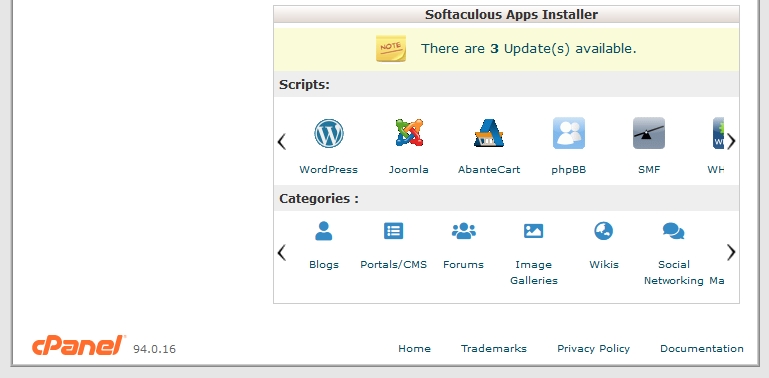
Depois de concluído, você será direcionado para a página de login, onde precisará usar o nome de usuário e a senha de administrador que você criou para fazer login.
Diferentes hosts usam diferentes maneiras de trabalhar, mas a configuração deve ser semelhante ao acima se eles usarem um instalador automático.
Seja qual for o sistema que seu host usa, configurar o WordPress como este deve levar menos de 5 minutos, especialmente se você seguir as etapas acima!
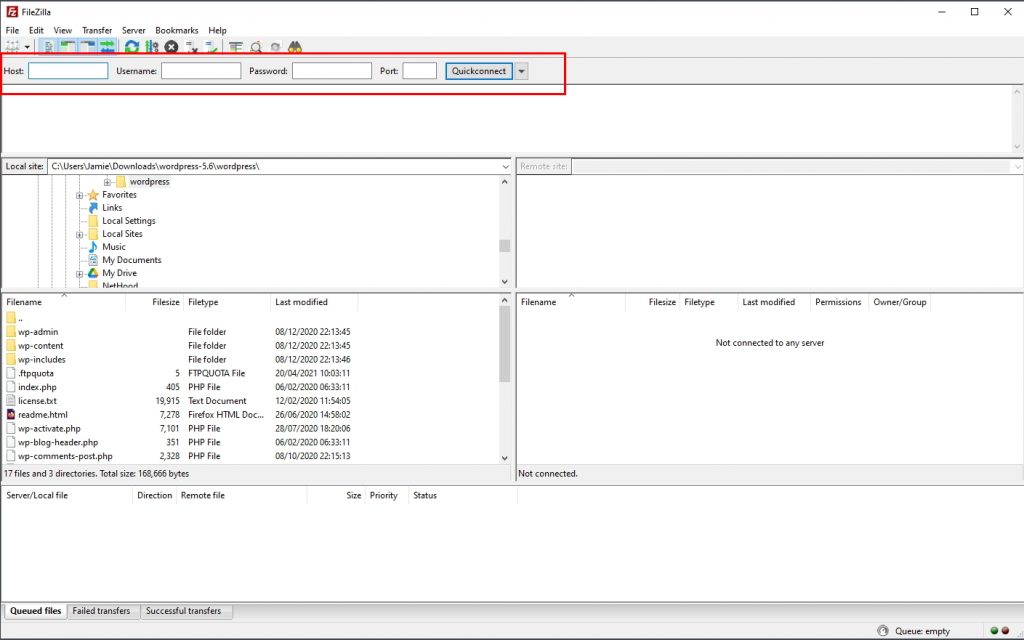
Instale o WordPress manualmente usando FTP
Instalar o WordPress manualmente não oferece vantagens sobre um instalador automático, exceto a satisfação de que você mesmo o fez. No entanto, como é um método viável de instalação do WordPress, mostraremos como fazê-lo aqui.
Você precisará de um cliente FTP (File Transfer Protocol) para que isso funcione e aquela cópia do WordPress que você baixou anteriormente.
Recomendamos o FileZilla como um cliente FTP se você ainda não tiver um. É gratuito, funciona na maioria dos tipos de sistema e é muito fácil de usar.
Veja como instalar manualmente o WordPress:
- Descompacte seu download do WordPress para ver a pasta do WordPress com todos os arquivos dentro
- Instale seu cliente FTP se precisar
- Abra seu cliente FTP, usaremos o FileZilla
- Digite seu nome de host, nome de usuário, senha e porta (opcional) na caixa destacada em vermelho na imagem acima. Você terá esses detalhes em seu e-mail de boas-vindas do seu host
- Abra a pasta do WordPress que você descompactou no painel esquerdo do FileZilla
- Abra o diretório raiz (public_html) em seu plano de hospedagem web no painel direito do FileZilla
- Selecione todos os arquivos dentro dessa pasta do WordPress à esquerda e arraste-os para a direita
Você deve ver os arquivos sendo enviados para o seu plano de hospedagem na web. Você verá os arquivos aparecerem no painel direito, mas também uma leitura de progresso na parte inferior do aplicativo.
Depois de concluído, o WordPress foi instalado.
Agora precisamos configurar um banco de dados.
Não se preocupe, embora possa parecer sério, na verdade é muito simples e vamos orientá-lo em todas as etapas!
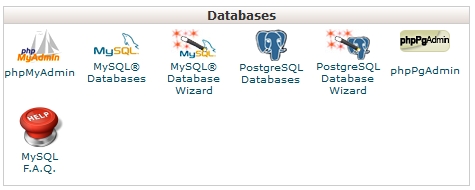
- Volte para o cPanel e role até Bancos de dados
- Selecione bancos de dados MySQL
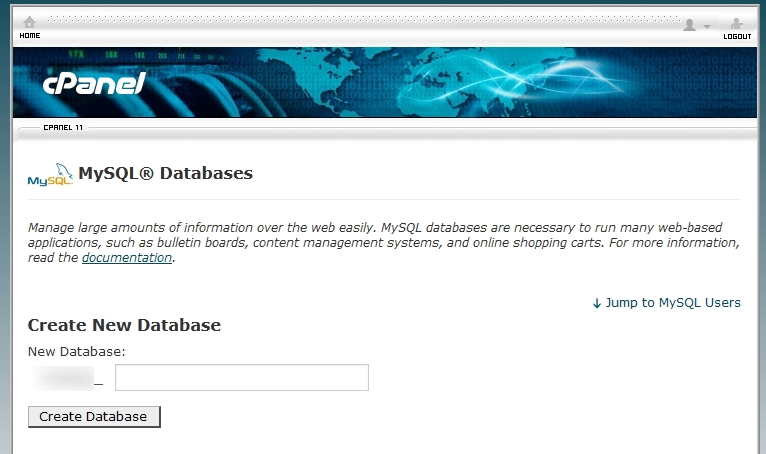
- Adicione um nome significativo na caixa na parte superior de ' Novo banco de dados'
- Selecione o botão Criar banco de dados abaixo
- Role para baixo até Usuários do MySQL
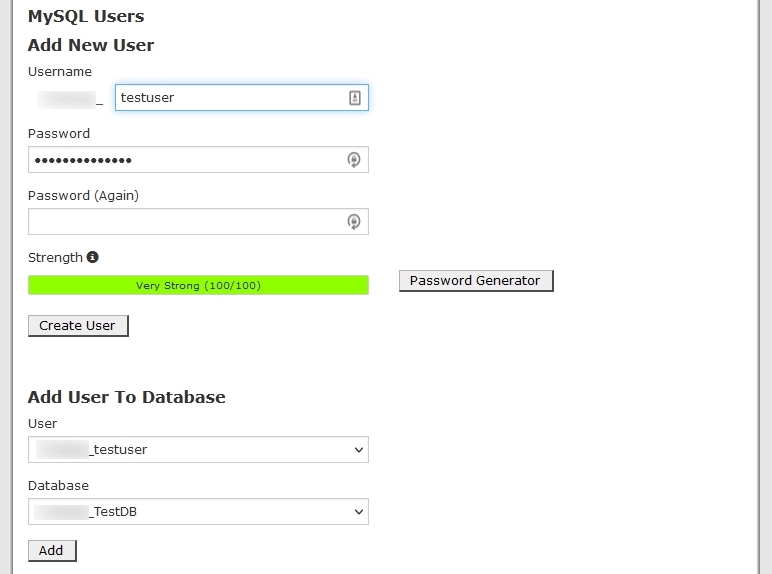
- Adicione um novo usuário preenchendo as caixas Nome de usuário e Senha
- Selecione Criar usuário
- Role até Adicionar usuário ao banco de dados
- Selecione o banco de dados que você acabou de criar e selecione o botão Adicionar
- Selecione os privilégios para fornecer a esse usuário. Você quer 'Todos os privilégios'
Isso adicionará um usuário administrador para que o WordPress possa escrever e usar esse banco de dados. Todos os privilégios são de usuários administradores, que o WordPress requer para gravar no banco de dados e mantê-lo.

Em seguida, abra seu navegador, pois executaremos as etapas finais de configuração na instalação do WordPress que você acabou de criar.
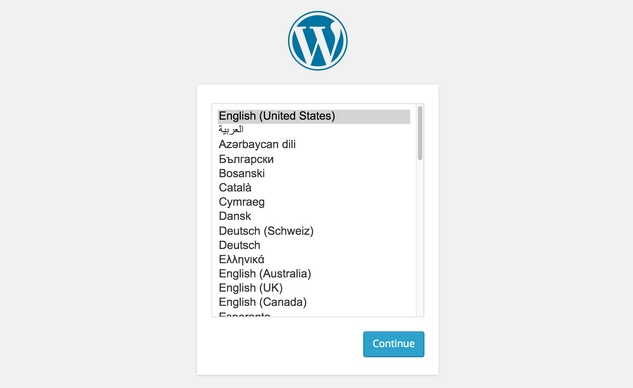
- Digite seu nome de domínio na barra de URL e você verá uma tela de seleção de idioma
- Selecione seu idioma e o botão azul Continuar
- Selecione Let's Go na próxima tela
- Digite o nome do banco de dados, nome de usuário do banco de dados e senha na próxima tela. Você pode deixar o host do banco de dados como localhost e o prefixo da tabela como wp_
- Selecione Enviar para testar a conexão
- Você deverá ver uma mensagem de sucesso na próxima tela com um botão ' Executar a instalação' . Selecione aquele
- Digite o título do site, nome de usuário e senha do administrador do WordPress e endereço de e-mail na próxima tela
- Selecione Instalar o WordPress quando estiver pronto
- Selecione o botão Log In quando vir a tela de sucesso
Digite seu nome de domínio terminando em ' /wp-admin ' para fazer login no WordPress. Você deve ver o painel do WordPress dando as boas-vindas ao seu novo site!
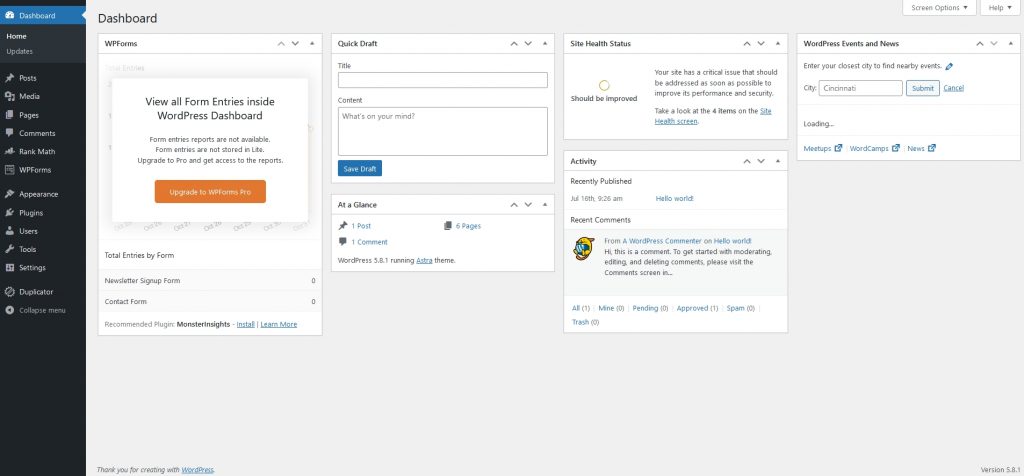
Isso é tudo que existe para instalar o WordPress manualmente. Existem alguns passos, mas todos eles são relativamente simples e fáceis de seguir.
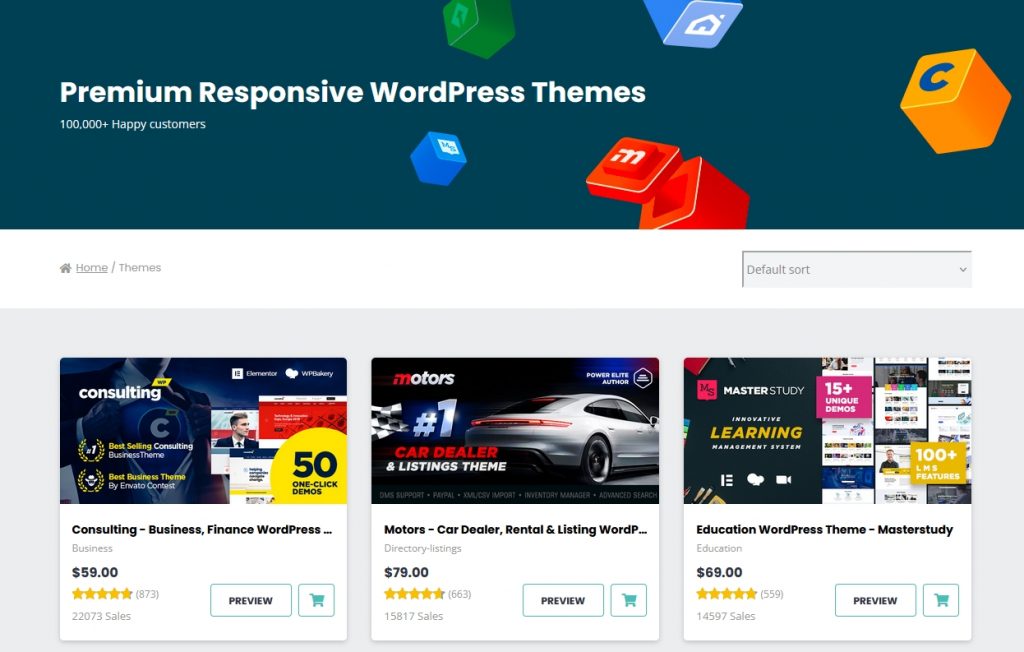
Instalando um tema WordPress
Agora que a plataforma foi configurada, é hora de torná-la incrível. É o que abordaremos a seguir.
Os temas WordPress vêm em todas as formas, cores e tamanhos. Há um tema para cada gosto, nicho ou uso concebível. Seu principal desafio na hora de selecionar um tema é a escolha!
Recomendamos encontrar um tema bem codificado para que funcione sem problemas, leve para carregar rapidamente e oferecer todas as opções de personalização que você possa precisar.
Confira alguns dos temas WordPress de alto desempenho da Stylemix Themes. Eles são totalmente responsivos, usam o construtor de páginas Elementor ou WPBakery e são projetados para serem fáceis de usar e carregar rapidamente.
Você tem dois métodos para instalar temas do WordPress.
Assim como na instalação do WordPress, mostraremos os dois e você poderá escolher o método de sua preferência.
Veja como instalar um tema WordPress:
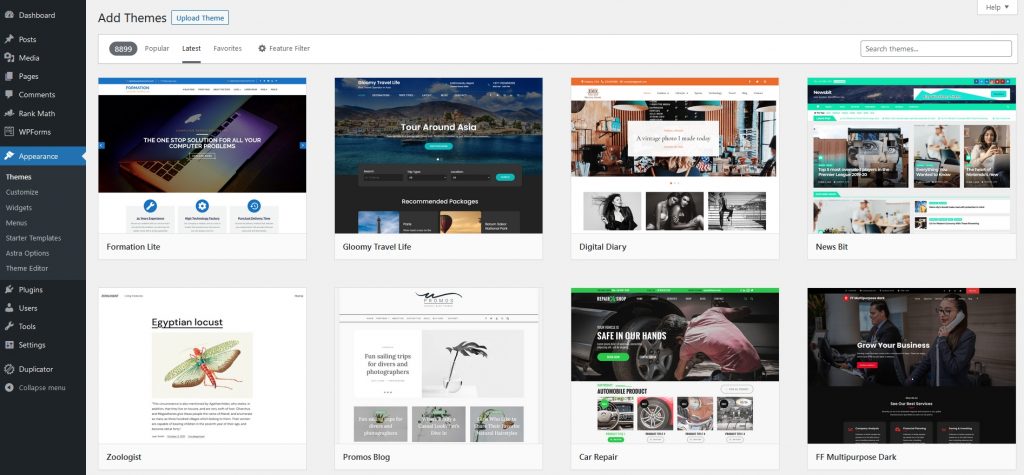
Instalando um tema a partir do painel do WordPress
Muitos temas estarão acessíveis no repositório do WordPress. Esta é a fonte oficial onde os desenvolvedores podem fazer upload de suas criações para download fácil.
Geralmente são temas gratuitos apenas no repositório, mas alguns temas premium podem ser atualizados a partir de sua versão gratuita, então essa ainda é uma opção viável.
- Selecione Aparência e Temas no painel do WordPress
- Selecione Adicionar tema na parte superior
- Selecione um tema da seleção na janela principal ou digite um nome para pesquisar no canto superior direito
- Passe o cursor sobre o tema desejado e selecione Instalar
- Uma vez instalado, selecione o botão Ativar para habilitá-lo para uso
Uma vez feito, o tema adicionará sua própria entrada de menu ao seu painel do WordPress. A partir daí, você pode selecionar e personalizar dependendo de como está configurado.
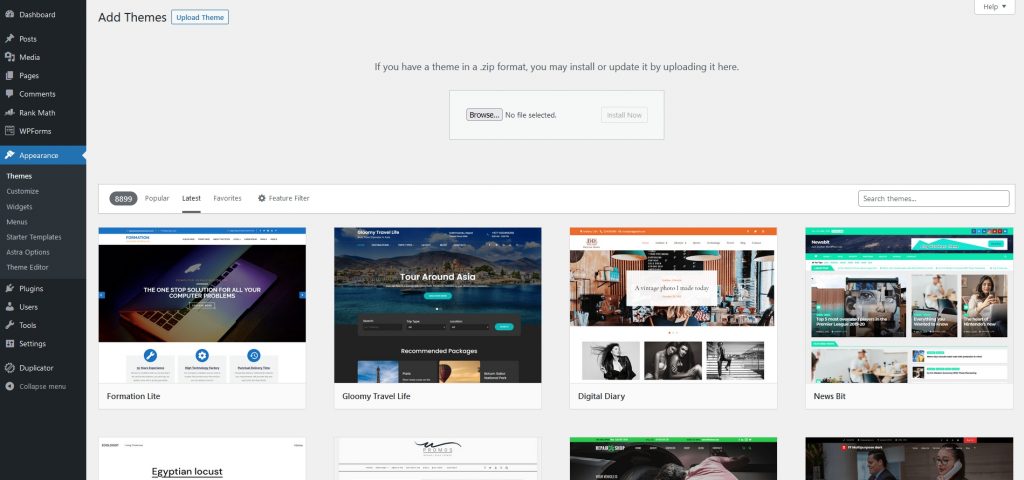
Instalando um tema WordPress manualmente
Se o seu tema não estiver no repositório do WordPress, talvez seja necessário fazer o download e upload manualmente.
É um processo simples que leva apenas alguns segundos, por isso é muito fácil de fazer.
- Baixe o tema WordPress de onde você o comprou
- Descompacte o arquivo para ver o nome do tema como o nome da pasta
- Selecione Aparência e Temas no painel do WordPress
- Selecione Adicionar tema na parte superior e depois Carregar tema
- Selecione o botão Procurar no centro e selecione o arquivo de tema que você acabou de descompactar
- Selecione Instalar agora e deixe o WordPress instalar o tema
- Selecione Ativar tema quando tiver a opção
Uma vez ativado, o WordPress deve atualizar o painel com os novos menus de temas, onde você pode personalizar conforme necessário.
Agora que você tem um tema, você pode construir páginas, escrever conteúdo, adicionar imagens e tornar seu site seu.
Sua instalação está totalmente operacional e acessível a partir da Internet para que você possa começar a receber os visitantes com facilidade e construir seu público.
Há um próximo passo opcional a ser dado, se você quiser. Instalando plug-ins.
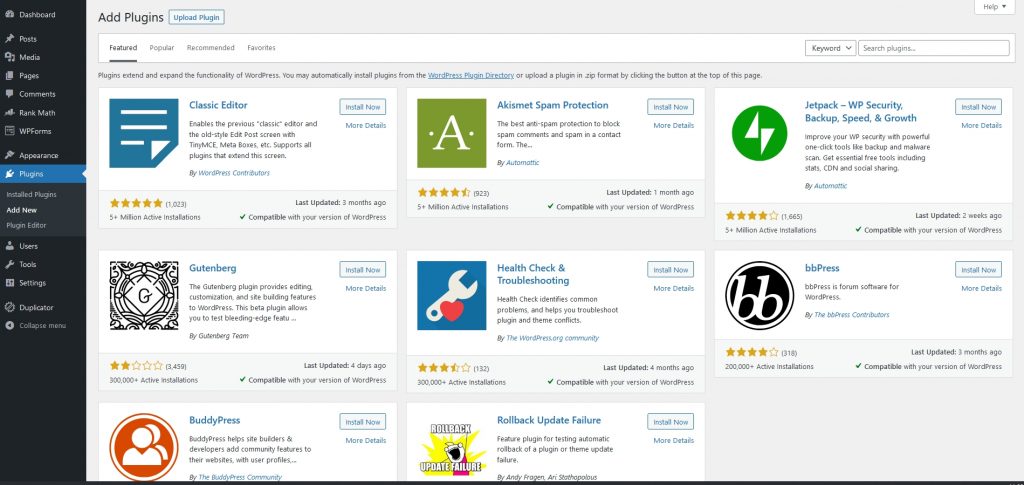
Instalando plugins do WordPress em seu novo site
Instalar o WordPress e um tema é apenas parte da equação. Você pode levar o WordPress muito mais longe adicionando plugins.
Plugins são extensões de software que adicionam recursos ao WordPress ou melhoram recursos existentes. Alguns plugins são gratuitos, enquanto outros são pagos.
Existem literalmente milhares de plugins para escolher, cobrindo tudo, desde formulários da web a segurança, SEO a comércio eletrônico ou eLearning.
O assunto de plugins é enorme e muito para cobrir aqui. No entanto, o WordPress não está totalmente configurado até que você tenha alguns plugins, então vamos cobrir o básico aqui.
- Selecione Plugins e Adicionar Novo no painel do WordPress
- Selecione um plug-in da lista e selecione o botão Instalar agora
- Uma vez instalado, você verá um botão Ativar agora , selecione-o
Seu plugin está instalado!
Dependendo do plug-in em questão, ele pode adicionar sua própria entrada de menu ao painel do WordPress ou pode ficar em Configurações ou Ferramentas . Verifique em cada um deles se você não vir uma entrada de menu específica.
Recomendamos instalar alguns plugins desde o início.
Recomendamos a instalação:
- Um plug-in de SEO
- Um plug-in de segurança
- Um plug-in de formulário da web
- Um plug-in de backup e restauração
- Um plugin de cache do WordPress
Você também pode adicionar plug-ins opcionais para divulgação de e-mail, análise, para adicionar recursos como controles deslizantes e efeitos, plug-ins de construtor de páginas e muito mais.
Como dissemos, os plugins do WordPress são um assunto enorme e talvez os abordemos com muito mais profundidade em outra ocasião.
Por enquanto, instale um de cada um dos itens acima e você terá um bom começo.
Instalando o WordPress
Então é isso para o nosso guia completo para instalar o WordPress. Esperamos que tenha gostado e que tenha achado fácil de seguir.
Se você acompanhou, agora você deve ter um site WordPress totalmente operacional que você pode visitar de qualquer lugar do mundo.
Você também terá um tema WordPress, algumas páginas básicas, um pouco de conteúdo do site e alguns plugins úteis.
Enquanto o processo de instalação está concluído, seu trabalho está apenas começando. Agora você precisa adicionar conteúdo exclusivo, comunicar sua oferta ao seu público e começar a construir esse público.
É uma longa jornada, mas é muito agradável e esperamos que você goste!
